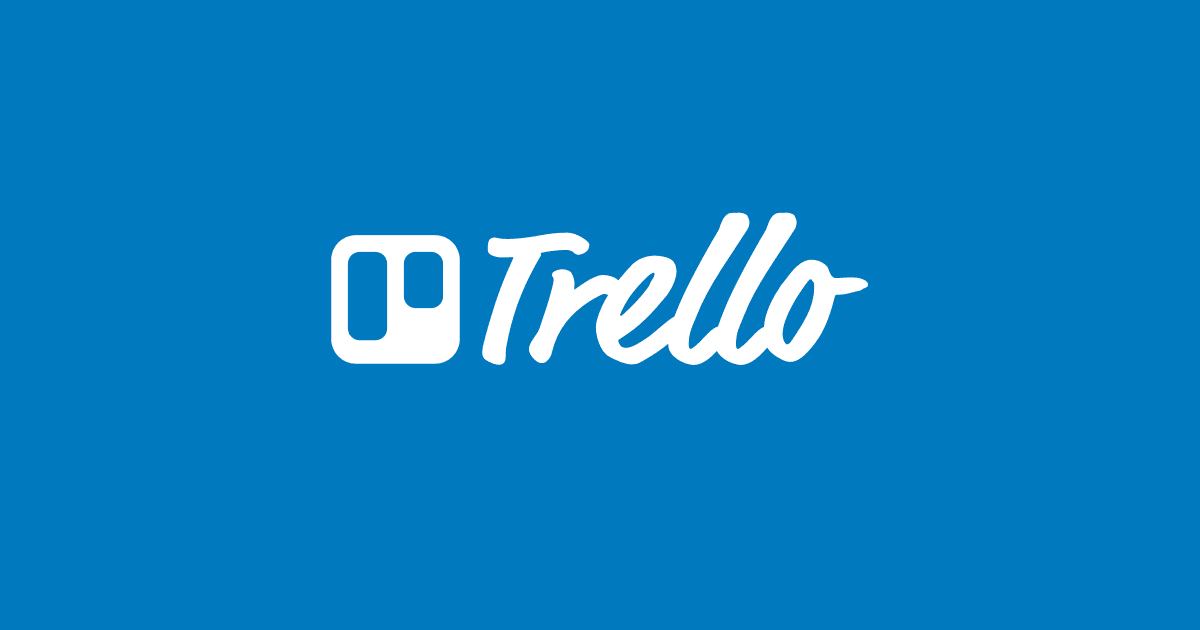Trello の Slack 通知で特定のイベントのみ通知する設定方法(Slack App編)
はじめに
Slack の Trello 通知追加方法は前回の記事をご覧ください。
Slack の Trello 通知がやかましかったり、静かすぎるとき、人は設定を変更したくなりますよね。
そんな方はこちらの手順を参考に通知設定を変更することをオススメします。
通知がやかましい例

この記事が想定する読者
以下のようなケースに当てはまる場合、オススメな記事です。
- Trello の通知を導入してみたが、Bot の通知が多すぎる。
- Trello の通知を導入してみたが、Bot の通知が少なすぎる。
スクリプトなどは使わないので、コマンド操作に不慣れな方でも実施できます。
手順
- Trello の画面右上「…ボードメニューを表示」ボタンをクリック
- 「Power-Up」をクリック
- 検索欄に「Slack」を入力
- 「設定」→「Power-Upの設定を編集」をクリック
- 既存のアラートを「編集」をクリックする
- 変更したいアクションのチェックを付ける / はずす
- チェックしたアクションをテストする(カードの作成など)
- Slack 通知が変更されていれば成功!
カードが作成された + チェックリストの完了/未完了が変わった時のみ通知する例

まとめ
通知が多すぎると、変更通知を見逃す可能性が上がります。
適切な量の通知に調整することで快適に運用していけます。
日々の作業で気になるところはどんどん省力化していきましょう。
アノテーション株式会社について
アノテーション株式会社は、クラスメソッド社のグループ企業として「オペレーション・エクセレンス」を担える企業を目指してチャレンジを続けています。「らしく働く、らしく生きる」のスローガンを掲げ、さまざまな背景をもつ多様なメンバーが自由度の高い働き方を通してお客様へサービスを提供し続けてきました。現在当社では一緒に会社を盛り上げていただけるメンバーを募集中です。少しでもご興味あれば、アノテーション株式会社WEBサイトをご覧ください。